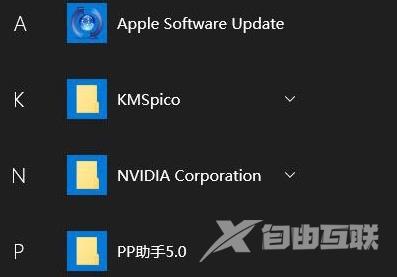在我们win10系统的开始菜单中会显示很多的程序,同时也会显示很多文件夹,近期有些用户想要把一些不重要的文件夹删除,却发现无法删除成功,尝试多次亦是如此,那么这个情况要
在我们win10系统的开始菜单中会显示很多的程序,同时也会显示很多文件夹,近期有些用户想要把一些不重要的文件夹删除,却发现无法删除成功,尝试多次亦是如此,那么这个情况要如何解决,今日的教程就为大伙带来解决方法,希望能够给用户带来帮助。

解决方法如下:
1、首先打开开始菜单,找到需要删除的文件夹点开它。
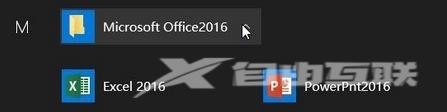
2、展开文件夹后在任意程序上单击右键,选择【更多】-【打开文件所在位置】。
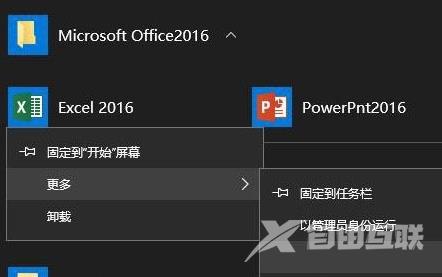
3、此时打开一个文件夹,点击【上移到xxx】按钮。
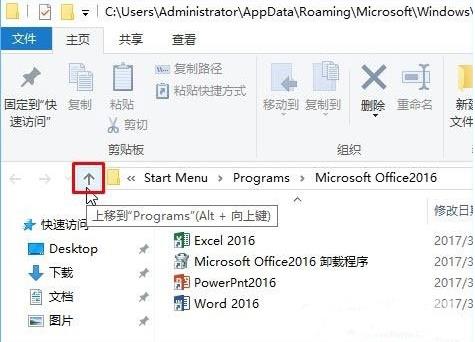
4、然后找到需要删除的文件夹,单击右键,选择【删除】即可。
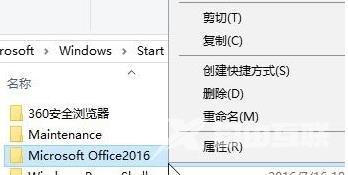
5、操作完成后重新打开开始菜单,该文件夹就不见了。